Miten korjata kasvotunnus epäonnistui?
Käyttäjät, jotka tilasivat iPhone X / 10: n 27. lokakuuta, saavat uuden iPhone X: n näinä päivinä. Kuitenkin monet ihmiset raportoivat erilaisista ongelmista, jotka liittyvät kasvotunnukseen, kuten iPhone X: n kaikkein loistavin ominaisuus iPhone X Face ID ei toimi, iPhone X ei avaudu, iPhone Face ID -virhe Täältä löytyy viisi parasta iPhone X Face ID -tunnistetta ja niiden ratkaiseminen.
- Osa 1. Yleiset ongelmat iPhonen X-kasvotunnisteesta
- Osa 2. Ratkaisut iPhone X Face ID -ongelmien korjaamiseen
Osa 1. Yleiset ongelmat iPhonen X-kasvotunnisteesta
Seuraavassa on muutamia yleisiä ongelmia, joita iPhone X: n käyttäjät kohtaavat näinä päivinä.
1. iPhonen X-kasvotunnus epäonnistui.
Et voi käyttää Applen ID-asetuksia iPhonessa X ja pysähtyä tunnistamaan käyttöliittymän. Kaksoisnapsauttamalla siirryt edelliseen sivuun.

2. iPhone X ei avaudu
Kasvotunnus, joka on ensin hyväksytty iPhoneenX: llä näyttää olevan monia tunnistavia ongelmia, aivan kuten Touch ID vuosia sitten tapahtui. Ihmiset raportoivat, että iPhone X Face ID ei tunnista kasvojaan, kun kasvotunnus on asetettu.
Related Read: Fixed: Face ID Unlock Fail iPhone X: ssä
3. iPhone X: n kasvotunnus ei toimi
Kasvotunnus on iPhonen houkuttelevin ominaisuusX, jonka avulla voit avata iPhonen avaamatta salasanaa, käytä Applen maksua ja ostamista App Storessa, iTunes Storessa ja iBooksissa jne. Jotkut käyttäjät väittävät kuitenkin, että Face ID ei toimi avattaessa sovelluksia ja iPhone X ei vastaa, kun iPhone X ei vastaa. edessä kasvot.
4. iPhonen X ei voi avata, jos otan yhteystiedot objektiiviin
Kasvotunnus ei voi kertoa kasvojasi, kun käytät piilolinssejä. Siksi se vain jatkaa skannausta, mutta ei vieläkään voi avata.
5. iPhone X Face ID -virhe
Käyttäjä valittaa Twitteristä, että iPhone X avasi sen, kun hän osoitti sen vaimolleen. Kuitenkin mies sanoi voivansa avata ystävänsä iPhone X: n, koska ne näyttävät samankaltaisilta.
Osa 2. Mahdolliset ratkaisut iPhone X Face ID -ongelmien korjaamiseen
1. Sinun täytyy ensin tarkistaa:
- TrueDepth-kamera ei kata mitään.
- Kasvosi, mukaan lukien silmät, nenä, suu, ovat suoraan kohti TrueDepth -kameraa ilman mitään lohkoa.
- Pidä 10-20 tuumaa iPhone X: n ja kasvosi välissä selkeän tunnistuksen kannalta.
- Älä käytä kasvotunnusta taustavalossa, kun olet ulkona kirkkaassa auringonvalossa.
2. Poista lasit
Applen mukaan Face ID on suunniteltu toimimaanmonien lasien kanssa. Kuitenkin, jos käytät lasia, joka estää tietyntyyppisen valon, infrapunakamera ei tuskin kerro kasvojasi. Tämän välttämiseksi poista aurinkolasit tai piilolinssit.
3. Päivitä uusin iOS-järjestelmä
Jos olet varma, että fyysiset olosuhteet ovat kaikkioikein asetettu, mutta ongelma ei ole ratkaistu, sinun täytyy tarkistaa, onko käytössäsi uusin iOS-järjestelmä iPhonessa X. Kuten tiedämme, Face ID on ensin otettu käyttöön iPhone X: ssä, sillä on joitakin ongelmia väistämättä. Käyttöjärjestelmän päivittäminen uusimpaan versioon on yksinkertaisin vinkkejä odottamattomien vikojen korjaamiseen. Voit varmuuskopioida iPhonen X: n varmuuskopioinnin ensin, jos menetät tietoja päivityksen aikana. Mene sitten asetukset app>yleinen>Ohjelmistopäivitys ladata ja asentaa uusimman käyttöjärjestelmän.
4. Tarkista kasvotunnuksen asetukset iPhonessa X
Toinen vihje, jonka voit jättää huomiotta, on, että sinun täytyy tarkistaa, onko käytössä ID-tunnuksen lukitus. Mennä asetukset>Kasvotunnus ja salasana. Jos haluat käyttää kasvotunnusta lukituksen avaamiseen, kytke virta päälle iPhone Avaa vaihtoehto.

5. Nollaa kasvotunnus
Jos löydät iPhonen X: n toimimasta ja et voi käyttää sitä tekemään mitään, kuten avata, ostaa jne., Voit yrittää palauttaa kasvotunnuksen. Se poistaa kaikki olemassa olevat kasvotiedot ja määrittää uuden kasvotunnuksen. Mennä asetukset>Kasvotunnus ja salasana>Nollaa kasvotunnus.
6. Pakota iPhone X uudelleenkäynnistys
Voiman uudelleenkäynnistys on aina hyödyllistä, kunkohtaavat eri iOS jumissa, kuten iPhone jumissa Apple logo / musta näyttö / DFU-tila / sininen näyttö. Voit kokeilla tätä menetelmää, kun iPhone X tarttuu kasvotunnisteen skannaukseen.
Vaihe 1: Paina Volume Up -painiketta nopeasti ja vapauta se nopeasti.
Vaihe 2: Paina Volume Down -näppäintä ja vapauta se nopeasti.
Vaihe 3: Pidä sivun (lepotila / herätys) -painiketta painettuna, kunnes Apple-logo tulee näkyviin.
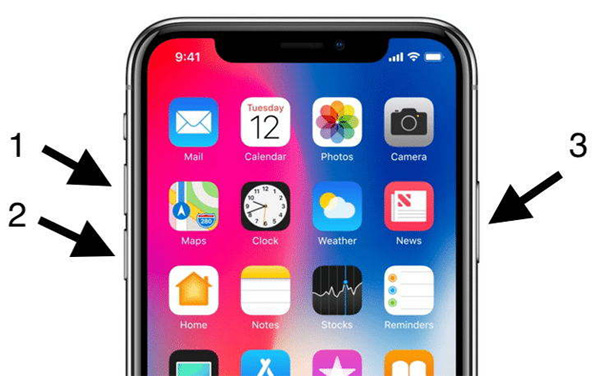
7. Nollaa kaikki asetukset
Jos iPhone X Face ID ei tunnistanut sinuavaikka olet määrittänyt uuden kasvotunnuksen, toinen menetelmä, jonka voit yrittää, on palauttaa kaikki asetukset. Se palauttaa iPhone X: n oletusasetuksiinsa menettämättä tietoja. Palauta kaikki asetusvaihtoehdot useille iPhone-ongelmille, kuten Wi-Fi-katkaisuvirheelle, Go asetukset>yleinen>asettaa uudelleen>Lepo kaikki asetukset
8. Korjaa iOS-järjestelmä korjaamaan kasvotunnistusongelmat
IPhonen X Face ID -tunnistusongelmat voivat johtuajärjestelmän häiriöt. Yllä olevat menetelmät eivät aina toimi hyvin, varsinkin kun iPhone X: llä on tiettyjä järjestelmän vaurioita. Voit käyttää tehokkaan työkalun, Tenorshare ReiBootin, korjata käyttöjärjestelmän ilman tietojen häviämistä, joka toimii hyvin, jos kasvotunnus ei tunnista kasvojasi tai virheitä kasvoille muille.
Vaihe 1. Lataa ja asenna Tenorshare ReiBoot. Liitä iPhone X tietokoneeseen / Maciin. Suorita Tenorshare ReiBoot.
Vaihe 2. Napsauta Korjaa kaikki iOS Stuck. Se siirtyy korjausjärjestelmän käyttöliittymään.

Vaihe 3. Napsauta Korjaa nyt (kaikki iOS 11 Stuck). Se lataa ja asentaa uusimman laiteohjelmiston. Sitten voit saada uudistetun iPhone X: n.
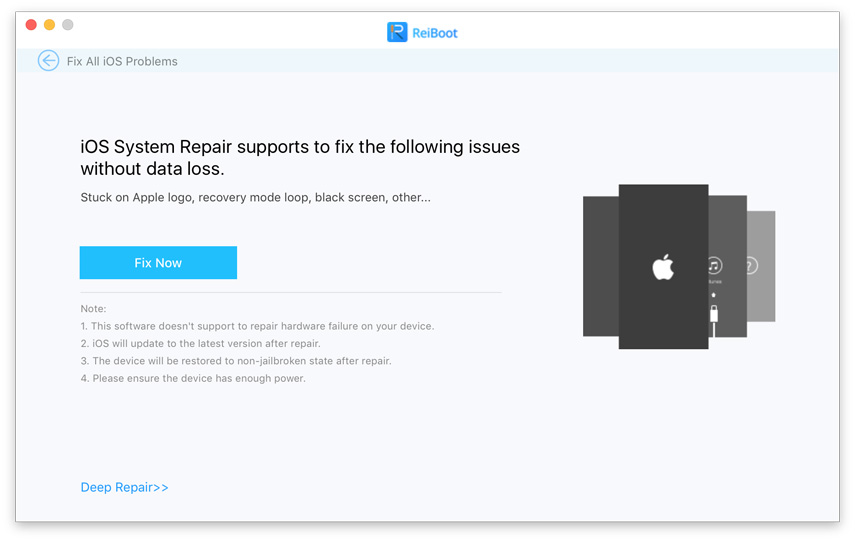
Alarivi
Tässä kappaleessa esitimme yleisimmätiPhonen X-kasvotunnuksen ja yleisten korjausten ongelmat. Voit korjata iPhone X Face ID -tunnuksen epäonnistumisen näillä korjauksilla, tai muuten saatat joutua soittamaan Applelle korvaamaan tai korjaamaan, jos takuu on voimassa. Jos sinulla on muita ongelmia, jätä meille viesti.









